與您在網上看到的視頻相比,藍光視頻中的音軌質量往往更高。 這讓我們想把它保存在我們的設備上,以便持續收聽它們。 但是對於大多數用戶來說,問題在於他們不知道執行此操作的正確過程。 將藍光轉換為 WAV 和其他無損音頻格式與將藍光轉換為不同的視頻格式相同。 您可以通過多種方式進行操作,但我們只會提供四種我們認為適合普通用戶使用的不同方式。 了解更多關於轉換您喜歡的方法 藍光轉 WAV,繼續閱讀這篇文章直到最後。
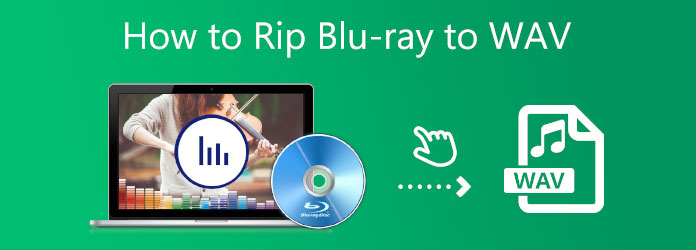
注意: 您只能將本產品用於個人用途。
如果您需要將藍光轉換為 WAV,則需要適當的設備,例如帶有內置光驅或外置光驅的計算機。 您還需要使用能夠這樣做的程序,例如我們將向您介紹的這個程序, Blu-ray Ripper. 此桌面應用程序被認為是提取藍光文件並將其轉換為您在互聯網上可以找到的不同格式的最佳應用程序之一。 可以免費下載具有出色用戶界面的軟件,適用於初學者和專業用戶。 使用此工具,您可以輕鬆提取藍光視頻甚至音頻文件,並將它們轉換為不同的格式。 對於音頻,有多種格式,包括 WAV 等高分辨率音頻格式。 為了使它更好,它是 100% 安全使用並保持原始質量。
主要功能
這是一個簡單但詳細的指南,介紹如何使用這個值得稱道的工具將藍光格式轉換為 WAV。
要在您的 PC 上安裝該工具,您需要按 免費下載 我們放在上面的按鈕。 根據提供給您的說明安裝程序。 安裝後,打開應用程序。
在需要提取的 PC 上插入藍光光盤。 在界面上,單擊上的向下箭頭符號 加載藍光 導入 藍光光盤,藍光文件夾, or ISO 文件。
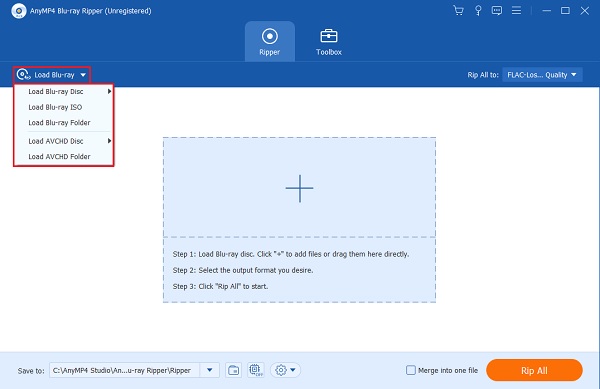
通過單擊旁邊的下拉按鈕選擇您想要的格式 翻錄到. 一個新的界面窗口將顯示在您的屏幕上,其中包含所有可用的格式。 轉到音頻,搜索並點擊 的WAV,並選擇可用的最佳質量。
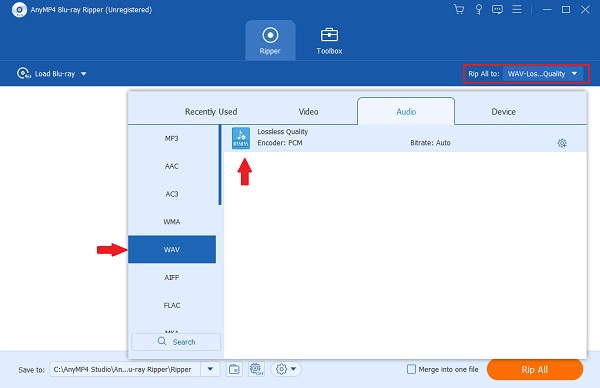
完成輸出格式後,單擊 全部翻錄 按鈕開始轉換。 該過程可能需要一些時間才能完成,尤其是對於大文件。 完成後關閉桌面應用程序。
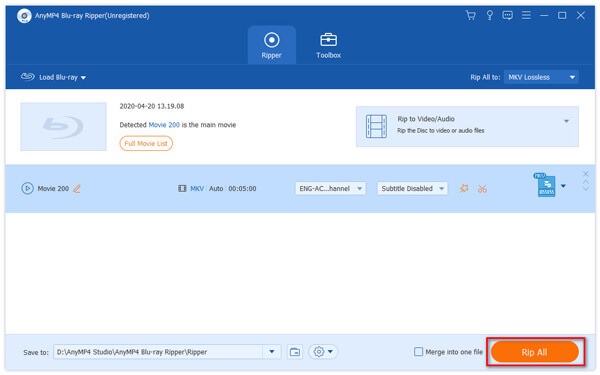
注意: 您只能將這些產品用於您的個人用途。
免費 Blu-ray Ripper 是一個很棒的程序,用於將您的藍光收藏轉換為 WAV 文件和其他無損音頻格式。 您不僅可以轉換藍光光盤,還支持藍光文件夾和 ISO 文件。 它非常易於使用,非常適合初次使用的用戶。 除了WAV之外還有多種格式,所以你仍然可以用它來轉換成不同的格式。 閱讀我們為您提供的簡單指南,以使用此工具有效地將藍光轉換為 WAV。
在其官方網站上的設備上下載免費 Blu-ray Ripper。 繼續安裝它,並確保仔細按照說明進行操作。 安裝完成後快速打開工具。 將要提取的藍光光盤插入 PC,然後單擊 裝入光盤 導入文件。
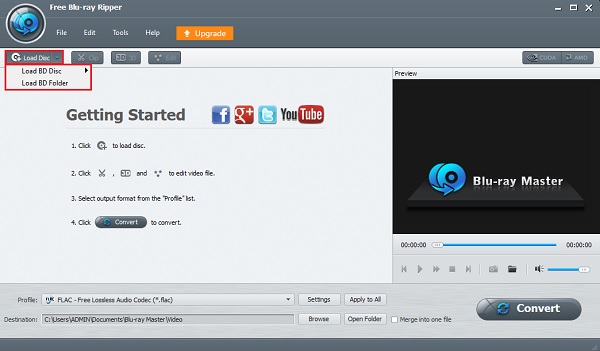
添加文件後,單擊底部界面上的 Profile 按鈕,可以查看可用的音頻和視頻格式。 選擇無損音頻選項卡,然後選擇 WAV。
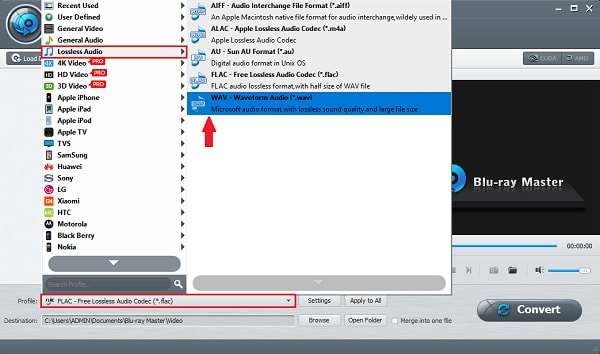
選擇您選擇的格式後,單擊 轉 開始將您的藍光視頻轉換為 WAV 格式。 該過程需要一些時間才能完成。 結束後關閉程序。 你也可以使用這個軟件 將 3D 藍光翻錄到 MKV.
另一個將藍光視頻轉換為 WAV 的好程序是 Leawo Blu-ray Ripper。 該工具是著名的音頻和視頻翻錄、轉換和編輯程序。 它可以提取您的藍光並將其保存為藍光文件夾和 ISO 文件。 您可以在其中將它們轉換為音頻或視頻文件格式。 它使用簡單,在您的計算機上運行完全安全。 按照快速指南使用此工具提取藍光音頻並轉換為各種格式。
在您的 PC 上下載 Leawo Blu-ray Ripper 程序。 安裝它,然後運行程序。 在您的計算機上加載您要提取的藍光光盤。 點擊 添加藍光 將藍光文件導入程序。
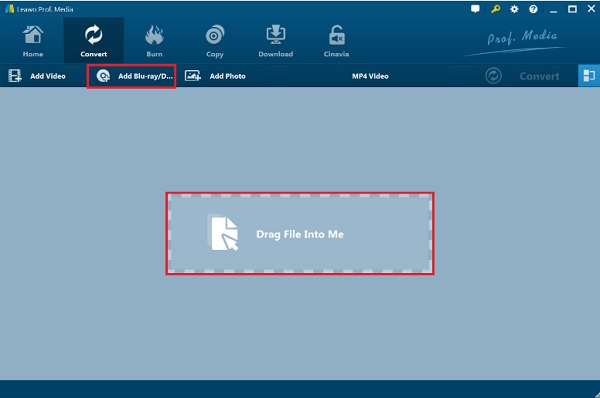
單擊名為的下拉框 MP4視頻,然後單擊 更改 啟動音頻和視頻格式的界面窗口。 輕敲 通用音頻,然後選擇 的WAV 音頻格式。
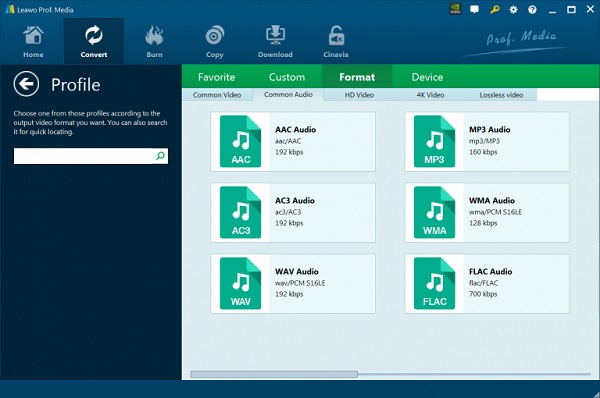
點擊綠色 轉 按鈕打開側欄,您可以在其中看到輸出文件夾選項。 選擇 同意 開始藍光轉換。 您也可以將此工具用作 藍光到 AVI 轉換器。
將藍光視頻轉換為 WAV 音頻格式的最後一個出色程序是 DVDFab Ripper。 該工具是 Mac 和 Windows 的免費程序,允許用戶提取 DVD 並將其保存到 DVD 文件夾和 ISO 文件。 您可以將它們轉換為視頻和音頻格式,包括無損和高分辨率音頻。 該程序使用安全,非常適合初學者。 按照我們在下面為您創建的簡單教程來使用這個藍光音頻轉換程序。
在您的桌面上下載並安裝 DVDFab Ripper。 插入您選擇的要提取音頻的藍光光盤。 打開程序,然後點擊 +添加 將藍光文件導入桌面應用程序。
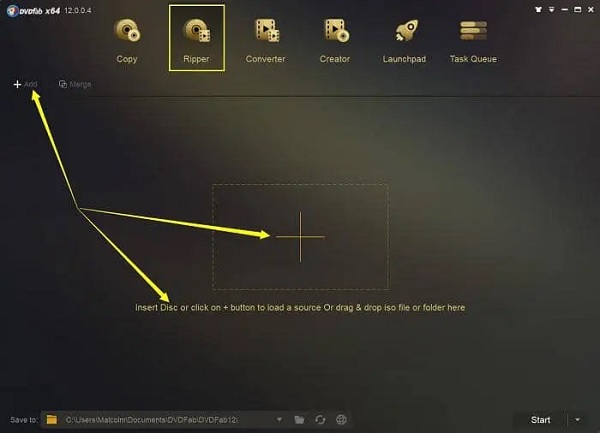
點擊 選擇其他配置文件 在配置文件選擇框上,它將引導您到配置文件庫。 選擇 格式 標籤,然後點擊 高保真音頻 並選擇 的WAV 格式。
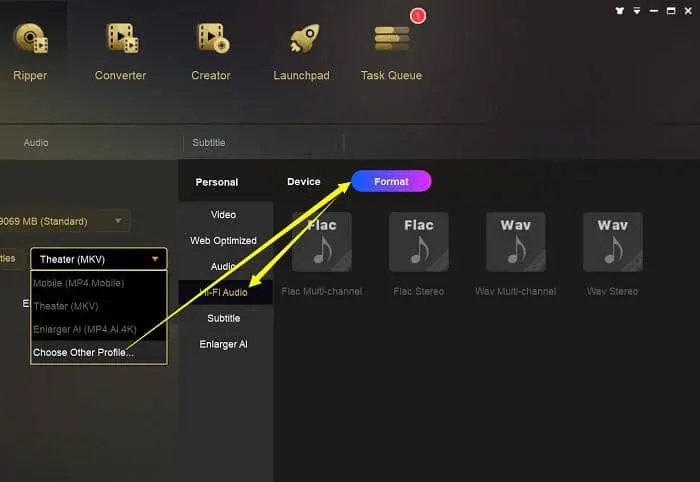
在保存音頻文件的位置選擇所需的輸出位置,然後點擊綠色 開始 按鈕開始翻錄和轉換您的藍光。 等待幾分鐘以完成該過程。 使用完後退出程序。
什麼是 WAV 音頻格式?
WAV 代表 IBM 和 Microsoft 開發的 Waveform Audio File Format。 它是一種無損音頻格式,通常是未壓縮的文件,可以產生驚人而清晰的音效。
WAV 比 MP3 有什麼缺點?
與 MP3 相比,WAV 格式的缺點是它在您的存儲中消耗更多數據,並且與 MP3 相比,大多數應用程序和平台不支持它。
您可以編輯 WAV 音頻文件嗎?
是的。 您可以通過修剪長度、調整音量、添加效果和其他編輯來編輯 WAV 文件。 這是 WAV 文件的一個優勢,因為與壓縮文件相比,它們更易於編輯。
轉換 藍光轉 WAV 只要您使用正確的程序,這非常容易。 一個強大的程序簡化了翻錄和轉換任何藍光文件的過程。 Blu-ray Ripper 被認為是這些程序之一。 它很簡單,能夠免費提取您最喜歡的藍光音頻並將其轉換為 WAV 以獲得高質量的音頻。 你現在應該試試。
更多閱讀
在這篇文章的幫助下,了解如何以多種方式快速將藍光音頻翻錄到 FLAC。 轉換您最喜愛的電影歌曲,以便您可以隨時收聽。
3 適用於 PC 4 的最佳 2024K 藍光刻錄軟件 [100% 安全]
熟悉目前可用的適用於 PC 應用程序的 4K 藍光刻錄機。 本文涵蓋了您正在尋找的所有重要信息以及提示。
了解將 DVD 和藍光輕鬆翻錄到 PC 硬盤的簡單方法。 提取您最喜愛的電影,以便在任何設備上隨時隨地觀看。
3 款適用於 PC 4 的最佳藍光 MP2024 轉換器 [100% 安全]
進一步了解這些值得信賴的藍光到 MP4 轉換器。 這篇文章講述瞭如何安全地提取和轉換為 MP4 的優缺點和步驟。